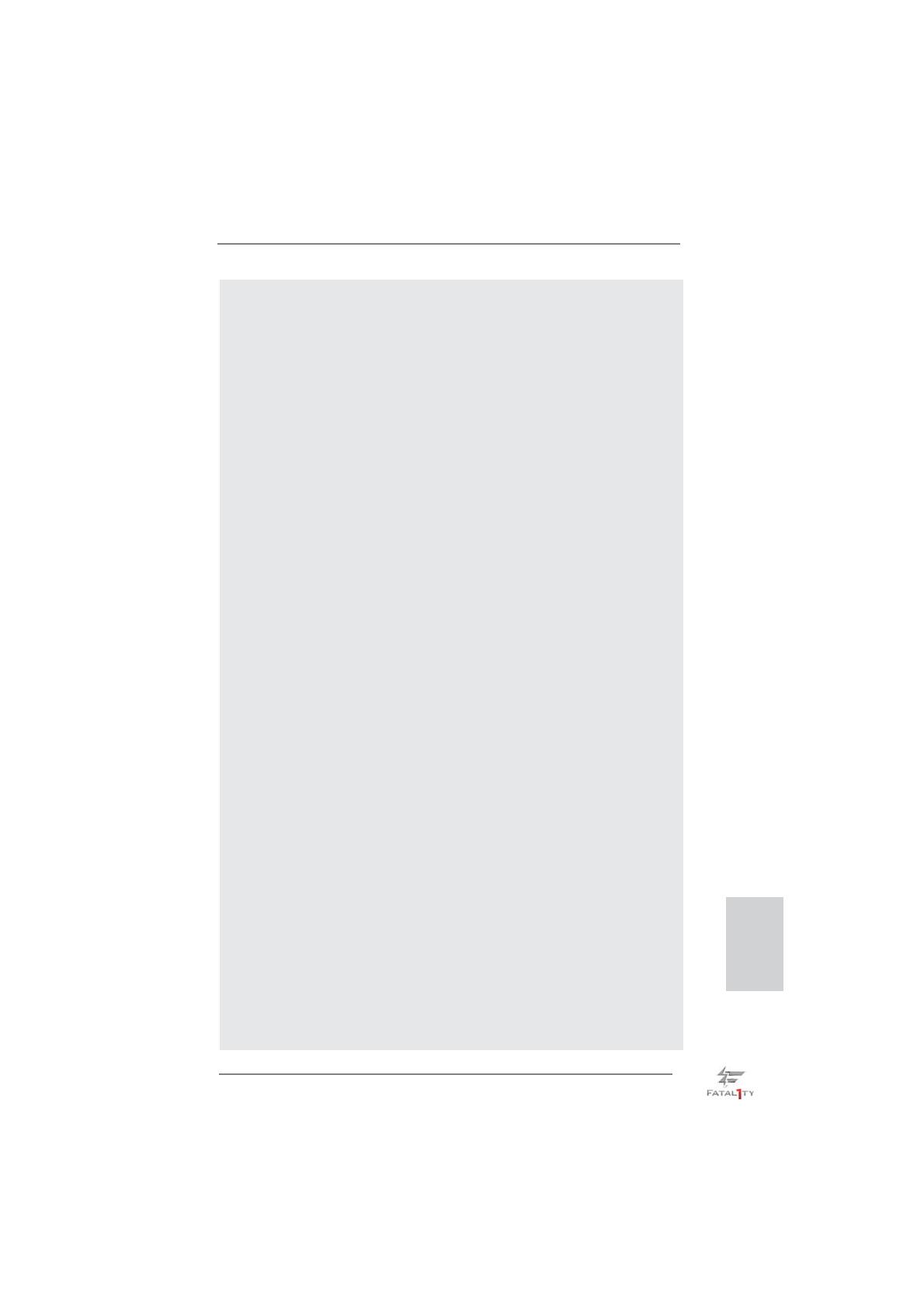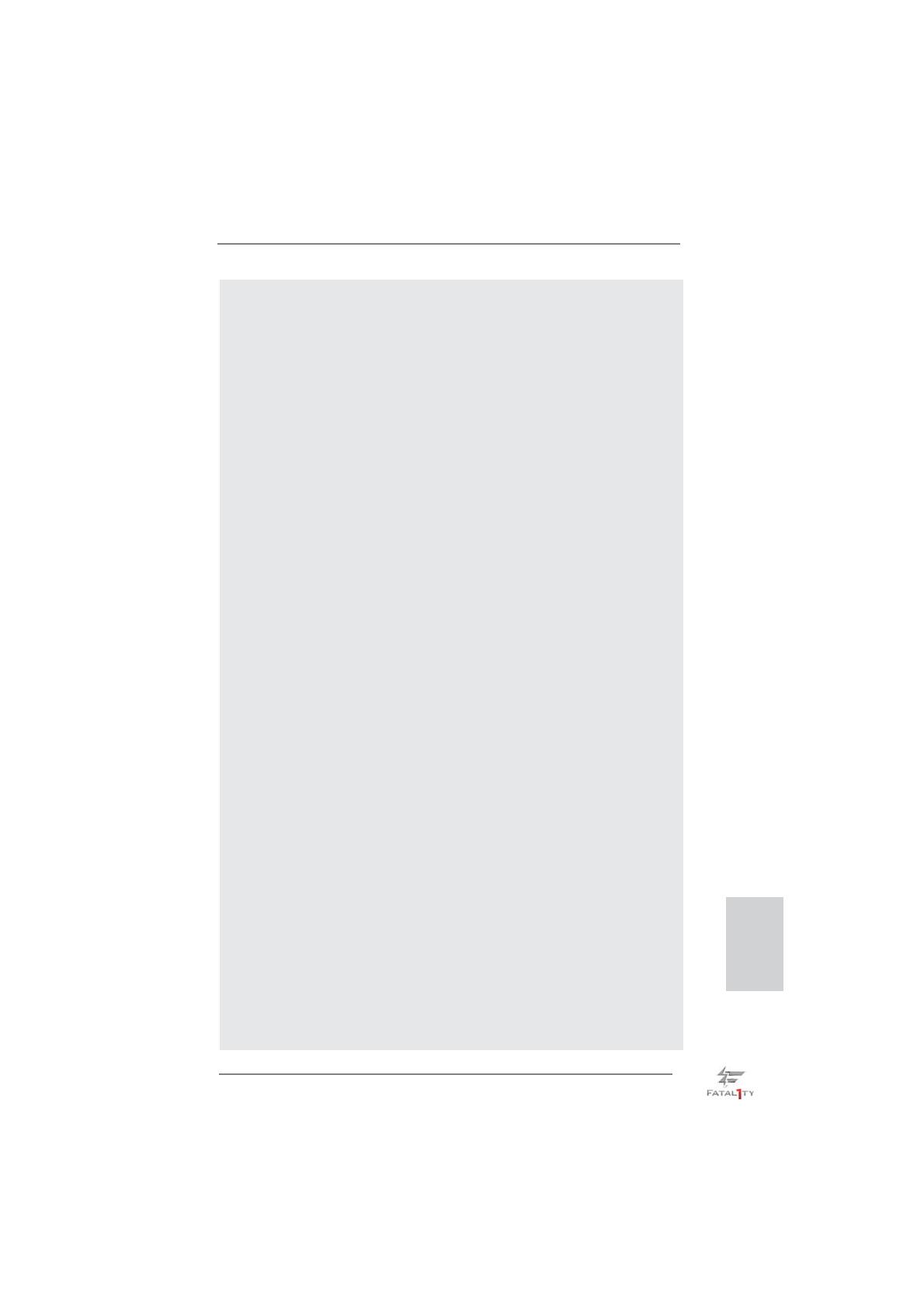
Fatal1ty P67 Performance Series Motherboard
135
Русский
виду, что USB-флэшка или винчестер должны использовать файловую
систему FAT32/16/12.
8. Если вы хотите быстрее и без ограничений заряжать свои устройства
Apple, например iPhone, iPod и iPad Touch, компания ASRock
приготовила отличное решение для вас – ASRock APP Charger. Просто
установив драйвер APP Charger, вы сможете заряжать iPhone от
компьютера намного быстрее, ускорение составит до 40%. ASRock
APP Charger позволяет быстро заряжать несколько устройств Apple
одновременно и даже поддерживает
непрерывную зарядку, когда
компьютер переходит в режим ожидания (S1), режим ожидания с
сохранением данных в ОЗУ (S3), режим гибернации (S4) или режим
выключения (S5). Установив драйвер APP Charger, вы испытаете
небывалое удобство зарядки.
9.
SmartView — это интеллектуальная стартовая страница для браузера
IE, на которой отображаются наиболее посещаемые веб-сайты, история
посещений, друзья в Facebook и обновляемые потоки новостей.
Эта новая функция обеспечивает более удобное использование
возможностей Интернета. Системные платы ASRock эксклюзивно
снабжаются программой SmartView, помогающей поддерживать связь
с друзьями. Программа SmartView работает в ОС Windows
®
7 / 7 64 bit /
Vista
TM
/ Vista
TM
64 bit и браузере IE8.
10. Функция ASRock XFast USB увеличивает скорость работы устройств
USB. Рост скорости зависит от устройства.
11. Технология ASRock для воспроизведения звука во включенном и
выключенном состоянии позволяет пользователям портативных
аудиоустройств, таких как MP3-плееры и мобильные телефоны,
прослушивать с них высококачественный звук через компьютер,
даже когда компьютер выключен (или находится в режиме ACPI S5)!
Кроме того, к данной материнской
плате бесплатно (дополнительно)
прилагается аудиокабель с 3,5-мм штекерами, который обеспечивает
наиболее удобное подключение аудиоустройств к компьютеру.
12. Хотя данная материнская плата поддерживает плавную настройку
частоты, устанавливать повышенную частоту не рекомендуется.
Использование значений частоты шины процессора отличающихся от
рекомендованных, может привести к нестабильной работе системы или
повреждению процессора и материнской платы.
13. При
обнаружении перегрева процессора работа системы автоматически
завершается. Прежде чем возобновить работу системы, убедитесь в
нормальной работе вентилятора процессора на материнской плате
и отсоедините шнур питания, а затем снова подключите его. Чтобы
улучшить отвод тепла, не забудьте при сборке компьютера нанести
термопасту между процессором и радиатором.
14. Combo Cooler Option (C.C.O.) предоставляет возможность устанавливать
разные типы
процессорных кулеров на материнскую плату – под Socket
LGA775, LGA1155 или LGA1156. Внимание, не все кулеры под LGA775
или LGA1156 можно использовать.